Tomcat yükleniyor
Tomcat'i bilgisayarınıza iki şekilde kurabilirsiniz: Windows Installer'ı kullanarak veya arşiv olarak indirerek. İlk yöntem daha basittir, ikincisi ise bir web sunucusu kurmanın ve kurmanın tüm yönlerini yönetmenize izin verir.
Basit bir yöntemle başlayalım, sonra hangisini tercih edeceğinize kendiniz karar vereceksiniz.
Tomcat'i resmi sayfasından indirebilirsiniz . Bu sayfada, indirmek için çeşitli seçenekler görebiliriz: paketini açmak için yeterli olan bir arşiv olarak veya bir yükleyici olarak.
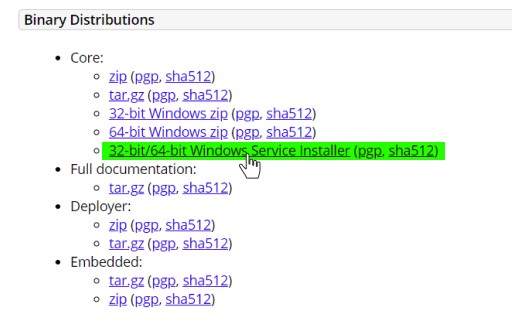
Tomcat'i kurmanın birçok yolu vardır, ancak basit olması için 32-bit/64-bit Windows Service Installer'ı seçeceğiz .
Tomcat'i yükleme ve yapılandırma
Bu seçeneği belirledikten sonra, bilgisayarınıza çalıştırmanız ve lisans sözleşmesini kabul etmeniz gereken bir yükleyici indirilecektir.
Ardından, kurulu bileşenleri yapılandırmanız gerekir:

Bu aşamada kurmak istediğimiz bileşenleri seçebilirsiniz, özellikle Service Startup öğesini seçebilirsiniz ve ardından Tomcat sistem başlangıcında otomatik olarak başlayacaktır. Her şeyi seçebilir veya kendinizi varsayılan olarak zaten seçili olan bileşenlerle sınırlayabilirsiniz.
Ardından, bağlantı noktalarını ve bir dizi ek Tomcat yapılandırma noktasını yapılandırmanız istenecektir:

İstekleri kabul edeceği bir web sunucusu için standart bağlantı noktası 80'dir. Ancak başka bir web sunucusu tarafından kullanılmış olabilir. Veya Skype, Telegram ve benzeri programlar bile. Bu nedenle bu alanda 8081 sayısını belirteceğiz (ancak 80 bırakabilirsiniz).
Ardından, kullanılacak JRE'nin konumunu belirtmeniz gerekecektir:

Yükleyici genellikle Java yolunu kendisi belirler, ancak birden fazla JRE kuruluysa farklı bir tane seçebilirsiniz.
Sonunda, Tomcat'i kuracağınız klasörü belirtmeniz gerekecek:

Varsayılan yolu bırakmanızı öneririm. Ve bundan sonra aslında Tomcat kurulacak.
Kurulumdan sonra son ekranda Run Apache Tomcat seçeneğini seçili bırakın ve Finish butonuna tıklayın. Bundan sonra Tomcat başlatılacak ve onunla çalışabileceksiniz.

Tomcat'in çalıştığından emin olun. Bunun için http://localhost:8081 adresindeki tarayıcı satırına dönelim . Bu durumda 8081, yukarıdaki kurulum adımında belirtilen bağlantı noktasıdır.
Tomcat kuruluysa ve düzgün çalışıyorsa, tarayıcıda bazı standart içerikler göreceğiz:

Hizmeti başlatma ve durdurma
Windows'ta Tomcat hizmetini başlatmanız veya durdurmanız gerekirse şunları yapmanız gerekir:
Adım 1. Görev Yöneticisi Ctrl+Shift+Esc'yi açın.
Adım 2. Hizmetler sekmesini açın ve orada Tomcat hizmetini bulun.
Adım 3. Tomcat9 hizmetini durdurun.
Sağdaki sütun durumunu Çalışıyor/Çalışıyor veya Durduruldu/Durduruldu olarak görüntüler.
Tomcat9 satırına sağ tıklayın ve Hizmeti Durdur / Durdur'a tıklayın.

Hizmeti durdurmak için Hizmeti Durdur'a tıklayın, Tomcat hizmeti çalışıyorsa bu öğe etkin olacaktır.

GO TO FULL VERSION